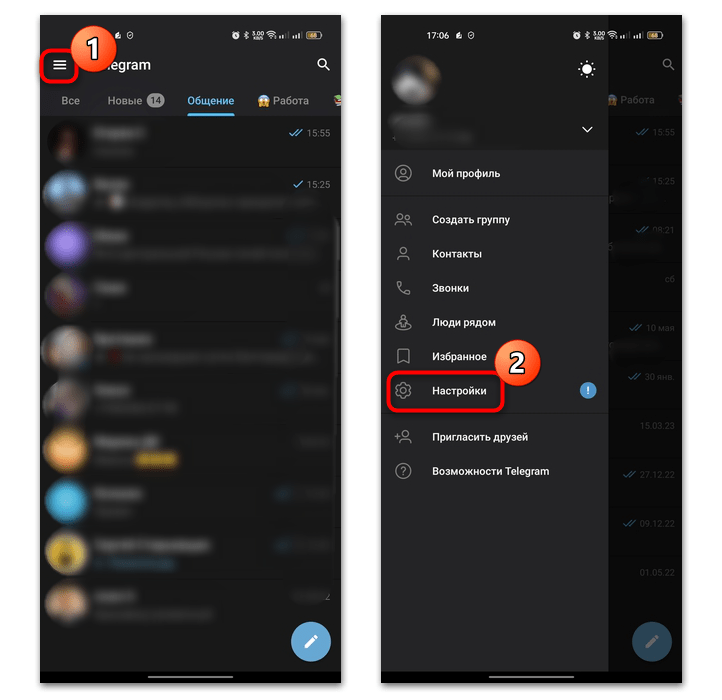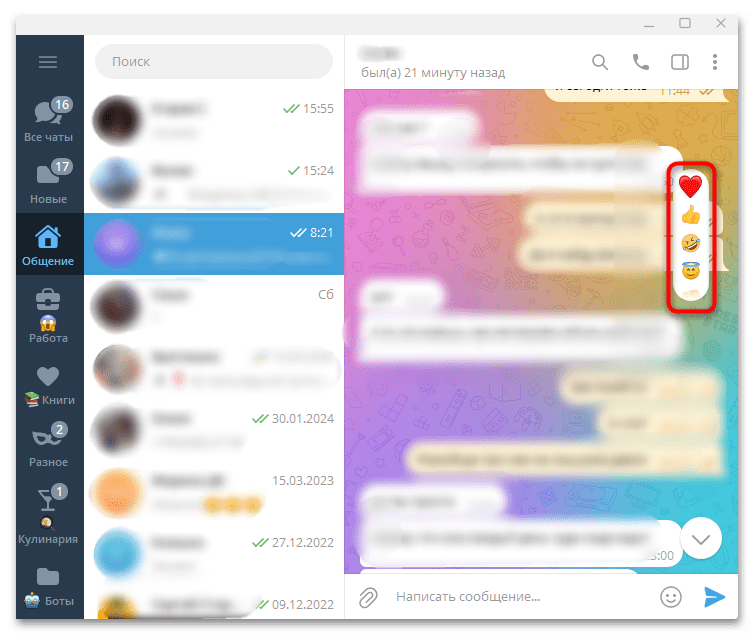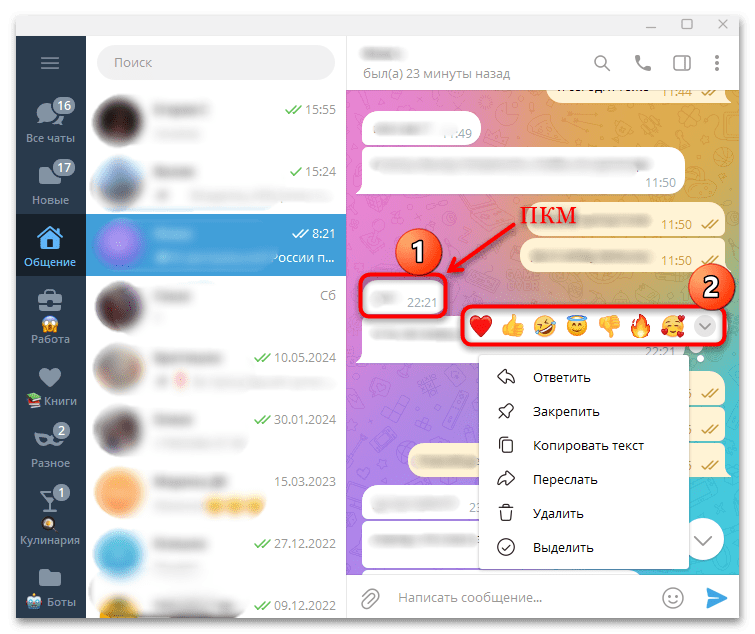Вариант 1: Мобильная версия
Реакции на сообщения – это отдельные смайлы, которые ставятся поверх чужого или своего послания, что позволяет быстро отреагировать на него смайлом. Сразу следует отметить, что в бесплатной версии мессенджера можно поставить только одну реакцию и количество эмодзи для этого ограничено. При приобретении премиум-подписки станут доступны три разные реакции на одно сообщение.
В мобильной версии Telegram для устройств на базе Android и iOS реакции ставятся одинаково и с помощью нескольких нажатий:
- Найдите сообщение, на которое нужно поставить реакцию, затем тапните по нему один раз (в Android) или зажмите и удерживайте (в iOS). Появится дополнительное меню с действиями, а вверху отобразится панель со смайлами – это и есть реакции. Просто выберите нужный эмодзи, и он добавится к сообщению.
- Для расширения списка доступных смайлов нажмите на значок в виде стрелочки справа.
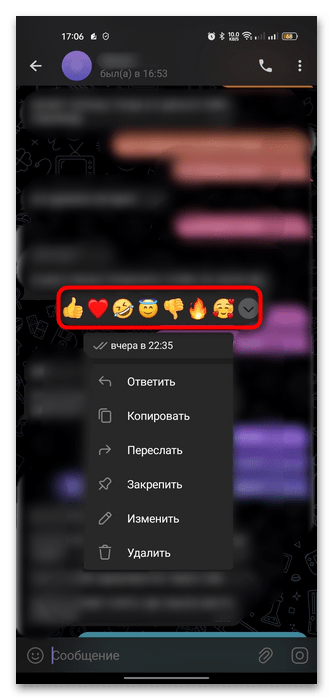
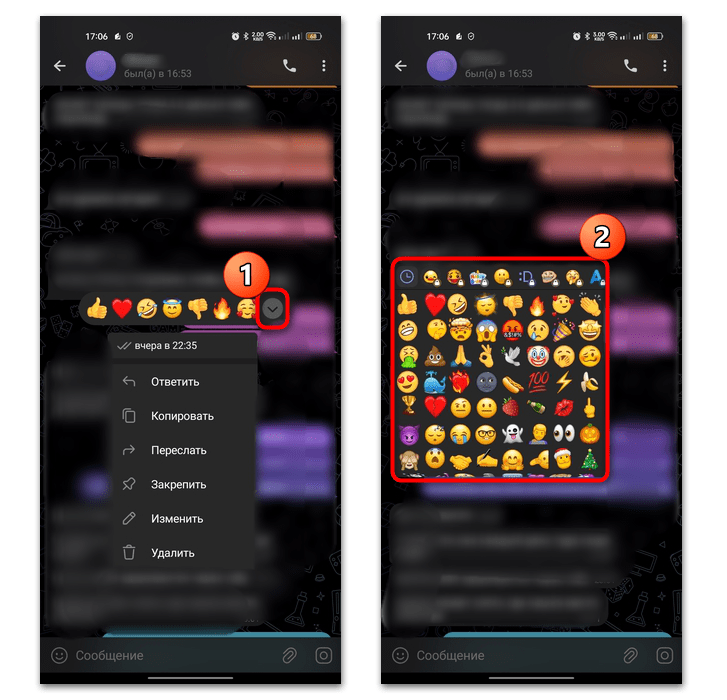
Также предусматриваются быстрые реакции – одно и то же эмодзи, которое отправляется при быстром двойном тапе по сообщению. По умолчанию это палец вверх, но в мессенджере можно настроить функцию, выбрав другой эмодзи для быстрой реакции:
- В Android нажмите на три полоски слева, чтобы открыть главное меню. Перейдите в раздел «Настройки».
Далее коснитесь строки «Настройки чатов», в следующем окне найдите пункт «Стикеры и эмодзи» и нажмите на него. - В iOS через нижнюю панель переключитесь в «Настройки», зайдите в раздел «Оформление», а оттуда — в «Стикеры и эмодзи».
- Тапните по «Быстрая реакция», после чего задайте другой смайл для функции, коснувшись нужного варианта.
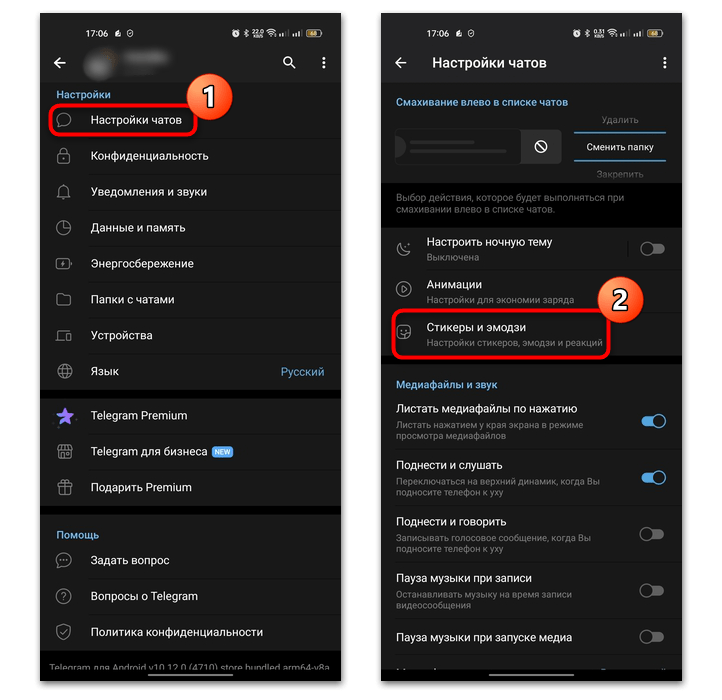
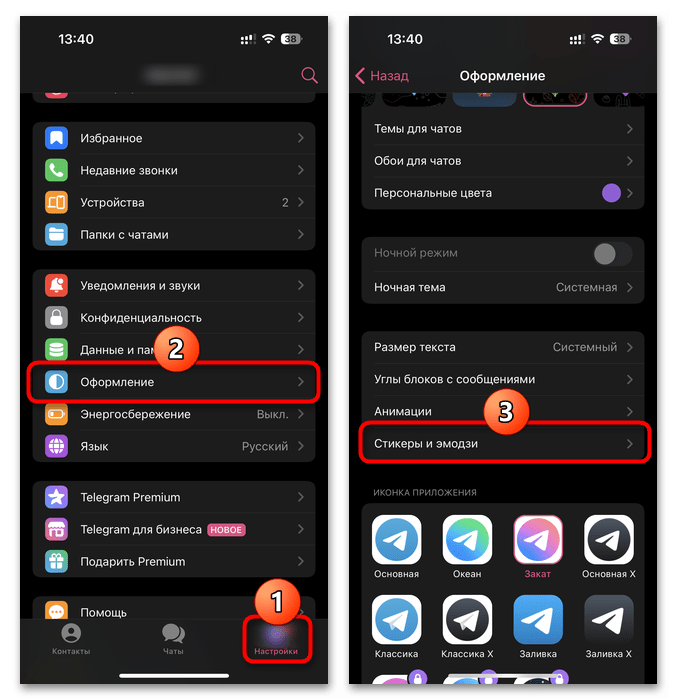
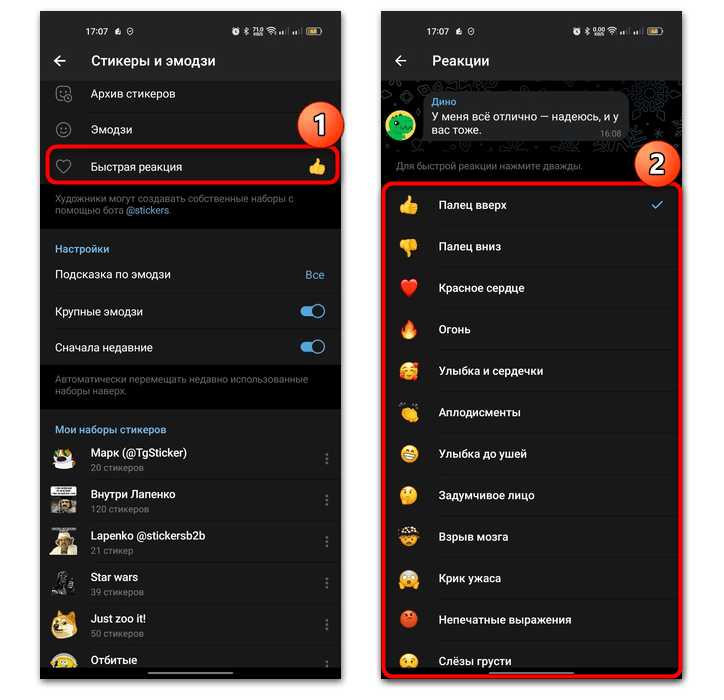
Что касается изображений или видео в сообщении, то при тапе по такому контенту он разворачивается во весь экран. Чтобы поставить реакцию на него, нажмите на область вокруг этой картинки или файла.
Вариант 2: Десктопная версия
В версии мессенджера для компьютеров поставить реакцию можно двумя способами. Первый заключается в том, что нужно навести курсор на сообщение, после чего появится значок в виде смайла. Наведите на него указатель мыши, и увидите список наиболее популярных для реакций эмодзи, прокручивать которые можно с помощью колесика мышки.
Второй способ добавления реакции – это контекстное меню сообщения. Кликните по нему правой кнопкой мыши, затем из появившегося окна сверху выберите нужный смайл. Чтобы открыть весь список, нажмите на значок в виде стрелки.
Как и в мобильной версии, в десктопной реализована быстрая реакция с возможностью переназначения смайла. Но предварительно функцию нужно включить, поскольку по умолчанию она не активна:
- Нажмите на три полоски слева для перехода к основному меню.
- Выберите пункт «Настройки».
- Кликните по строке «Настройки чатов».
- Пролистайте список параметров до блока «Сообщения». Отметьте пункт «Реакция по двойному нажатию». Нажмите на смайл справа, чтобы выбрать подходящий эмодзи для быстрой реакции, который будет отправляться по двойному клику по сообщению.
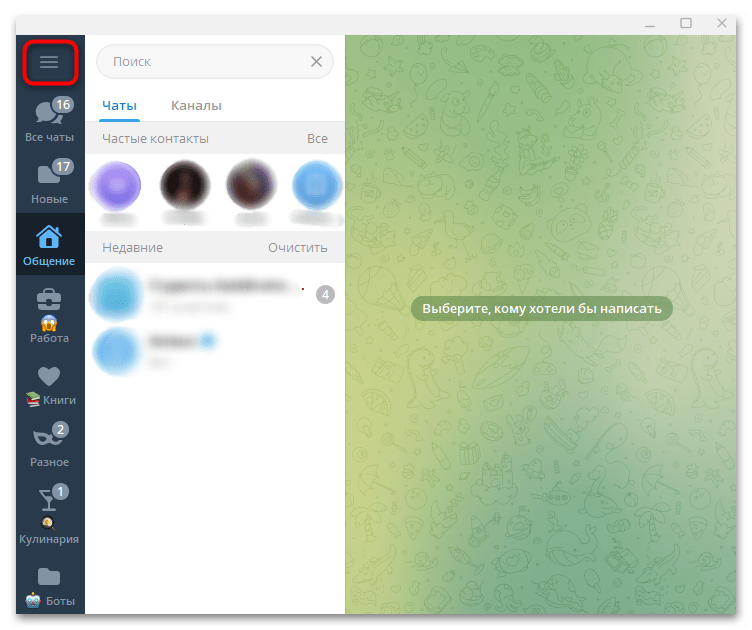
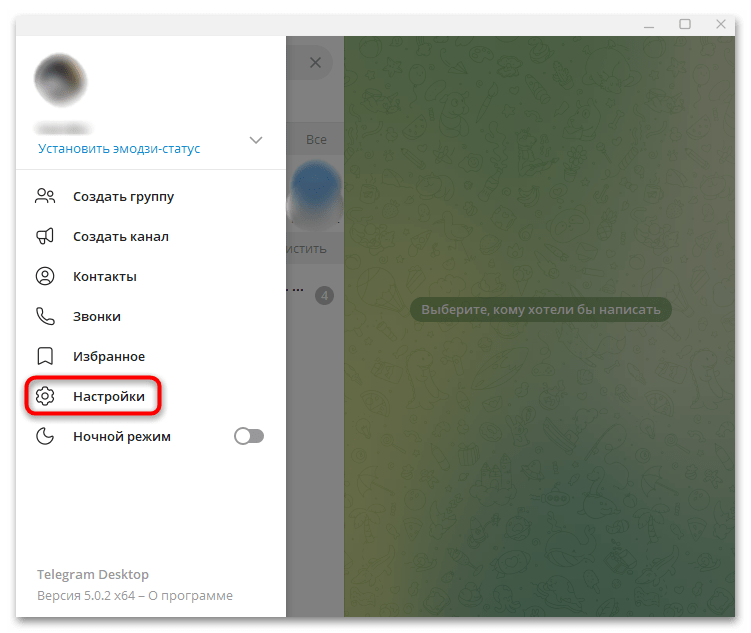
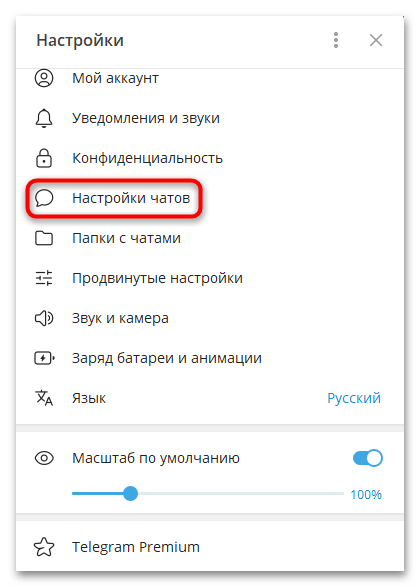

После выполненных действий можно закрывать окно настроек. Теперь при двойном нажатии левой кнопкой мыши заданная реакция на сообщения будет ставиться автоматически.
Кстати, чтобы удалить свою реакцию (и в мобильном приложении, и в версии для компьютера), потребуется просто нажать на свой эмодзи. При замене достаточно выбрать другой смайл, и реакция автоматически поменяется. Изменить или убрать ее можно только для своего сообщения или комментария. Что касается ваших постов/комментариев в различных сообществах, под которыми другие пользователи поставили свои реакции, то можно поддержать одну из них либо установить свою, выбрав ее так же, как мы описывали выше.
 Наш Telegram каналТолько полезная информация
Наш Telegram каналТолько полезная информация
 Как вставить ссылку в текст в Telegram
Как вставить ссылку в текст в Telegram
 Как поменять тему в Telegram
Как поменять тему в Telegram
 Как отправить самоуничтожающееся фото в Telegram
Как отправить самоуничтожающееся фото в Telegram
 Как в Telegram восстановить чат из архива
Как в Telegram восстановить чат из архива
 Как заблокировать контакт в Телеграме
Как заблокировать контакт в Телеграме
 Как сделать невидимку в Telegram для Android
Как сделать невидимку в Telegram для Android
 Почему Telegram не грузится на Android-устройстве
Почему Telegram не грузится на Android-устройстве
 Создание анимированных стикеров в Telegram
Создание анимированных стикеров в Telegram
 Использование ботов в мессенджере Telegram
Использование ботов в мессенджере Telegram
 Что делать, если не приходит код подтверждения в Telegram
Что делать, если не приходит код подтверждения в Telegram
 Симптомы и особенности блокировки в Telegram
Симптомы и особенности блокировки в Telegram
 Как найти стикеры в Telegram на ПК, Android и iOS
Как найти стикеры в Telegram на ПК, Android и iOS
 Получение ID профиля в Telegram
Получение ID профиля в Telegram
 Решение проблем с работой Telegram на ПК и мобильных устройствах
Решение проблем с работой Telegram на ПК и мобильных устройствах
 Как зарегистрироваться в Telegram c Android, iPhone и ПК
Как зарегистрироваться в Telegram c Android, iPhone и ПК
 Удаление мессенджера Telegram на ПК и мобильных устройствах
Удаление мессенджера Telegram на ПК и мобильных устройствах
 Установка приложения Telegram на устройства с Android
Установка приложения Telegram на устройства с Android
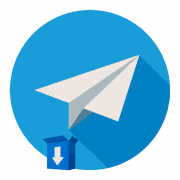 Установка Telegram на компьютер
Установка Telegram на компьютер
 Как создать группу в Telegram для Android, iOS и Windows
Как создать группу в Telegram для Android, iOS и Windows
 Создание чатов в Telegram для Android, iOS и Windows
Создание чатов в Telegram для Android, iOS и Windows lumpics.ru
lumpics.ru